BlenderのCyclesで発光の表現ができる放射(Emission)ノードの基本的な使用方法を2通り紹介します。
前回の「その1」では、オブジェクト全体を発光させたい場合を紹介しました。
今回の「その2」では、Emission Mapを使用して発光させたい部分を指定する場合を紹介します。
Eeveeで放射(Emission)ノードを使用する方法は下記の記事で紹介をしています。

Emission Mapを使用して発光させたい部分を指定する場合の手順
ここでは説明用に初めからある立方体(Cube)を使用します。
ライト(Light)も削除せずに残しておきます。
1 レンダ―エンジン(Render Engine)の切り替え
Blenderを起動したら、プロパティ(Properties)>レンダ―プロパティ(Render Properties)でレンダ―エンジン(Render Engine)をEeveeからCyclesに変更します(画像1参照)。
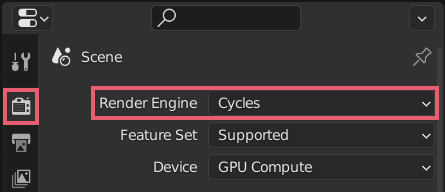
2 サーフェス(Surface)のカラー(Color)の変更
発光している様子がわかりやすいように、プロパティ(Properties)>ワールドプロパティ(World Properties)>サーフェス(Surface)のカラー(Color)を真っ黒に変更します(画像2参照)。
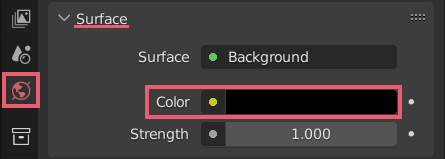
この手順は必須ではないので、必要ない場合は省略してください。
3 Emission Mapの準備
Emission Mapは、UVマップに合わせて発光させる場所と発光させない場所をテクスチャで色分けしたものです。
ここでは画像3のようなEmission Mapを使用します。
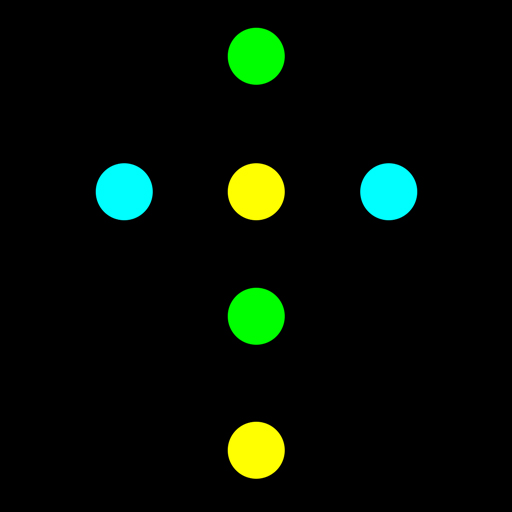
黒い部分は発光させない場所で、色を塗った場所はその色で発光します。
4 立方体のマテリアルの設定
初めからある立法体を選択したらエディタータイプ(Editor Type)を3Dビューポート(3D Viewport)からシェーダーエディター(Shader Editor)に切り替え、立方体のマテリアルを設定していきます。
4.1 ノードのつなげ方 – 1
放射(Emission)ノード・シェーダーミックス(Mix Shader)ノード・画像テクスチャ(Image Texture)ノードにEmission Mapを設定したものを画像4のようにつなげます(放射(Emission)ノードとプリンシプルBSDF(Principled BSDF)ノードは上下逆でも構いません)。
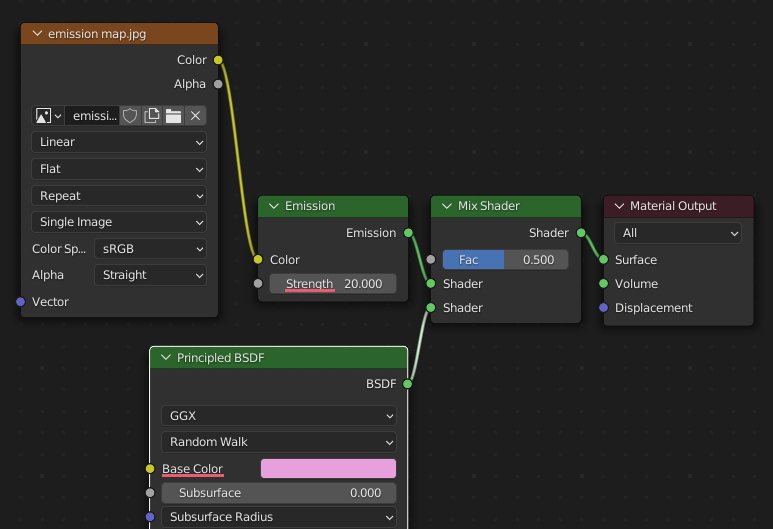
プリンシプルBSDF(Principled BSDF)のベースカラー(Base Color)を好みの色に変更して(この手順は必須ではないので省略しても構いません)、放射(Emission)ノードの強さ(Strength)の値を20ぐらいに上げてげておきます。
放射(Emission)ノードの強さ(Strength)の値が低いと次に紹介するグレア(Glare)ノードを設定しても発光しているように見えない場合があります。また、強さ(Strength)の値を上げるほど色が白くなります。
Base Color MapやNormal Mapがある場合は、通常のようにプリンシプルBSDF(Principled BSDF)ノードにつないでください。
4.2 ノードのつなげ方 – 2
放射(Emission)ノードを使用せずにプリンシプルBSDF(Principled BSDF)ノード内にある放射(Emission)を使用する場合には、画像テクスチャ(Image Texture)ノードにEmission Mapを設定したものと画像5のようにつなげます。
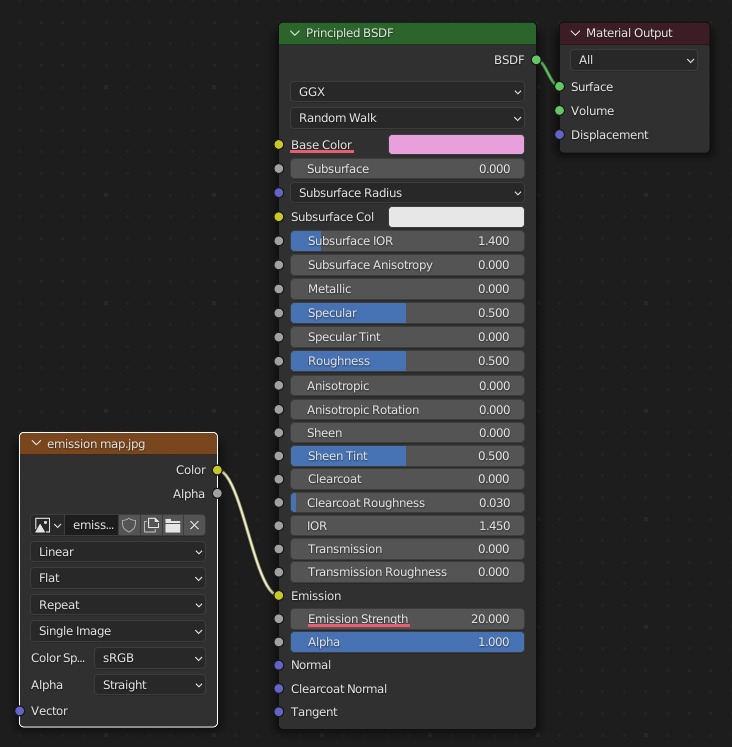
プリンシプルBSDF(Principled BSDF)のベースカラー(Base Color)を好みの色に変更して(この手順は必須ではないので省略しても構いません)、放射の強さ(Emission Strength)の値を20ぐらいに上げてげておきます。
Base Color MapやNormal Mapがある場合は、通常のようにプリンシプルBSDF(Principled BSDF)ノードにつないでください。
この段階でレンダリングしてみると、画像6のようになります(ライトがひとつもない場合は、ベースカラー(Base Color)で設定したところが真っ黒にレンダリングされます)。
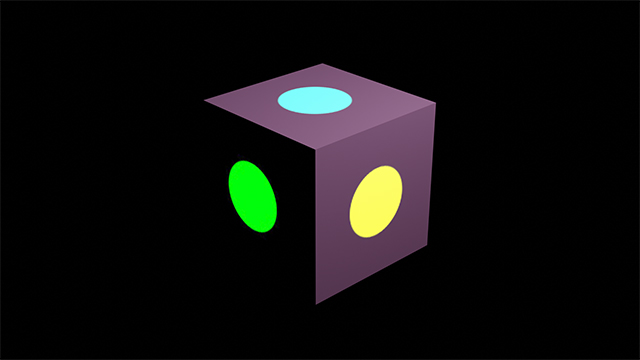
5 コンポジター(Compositor)による設定
エディタータイプ(Editor Type)をコンポジター(Compositor)に切り替えたら、上部にあるノードを使用(Use Nodes)にチェックを入れます(画像7参照)。
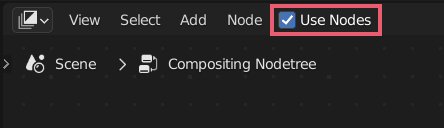
追加(Add)>フィルター(Filter)からグレア(Glare)ノードを追加したら画像6のようにつなげて、光の筋(Steaks)をフォググロー(Fog Glow)に変更します(画像8参照)。
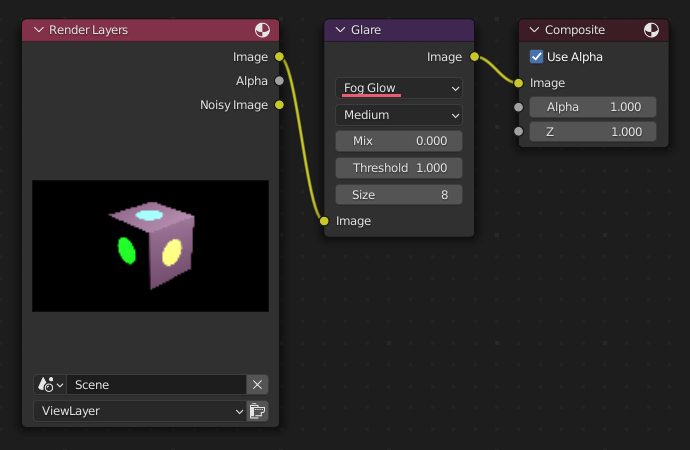
ここでレンダリングした画像を確認してみると画像9のようにEmission Mapで黒く塗った場所はプリンシプルBSDF(Principled BSDF)ノードのベースカラー(Base Color)がそのままレンダリングされ、Emission Mapで色を付けた場所はその色で発光しているように見えると思います。

以上、Blenderの「Cyclesで放射(Emission)を使用する方法 – その2「Emission Mapで発光させたい場所を指定する場合」」でした。

コメント